Irssi: Oblíbený IRC klient pro terminál v Linuxu
IRC (Internet Relay Chat) se stále těší oblibě jako jeden z hlavních komunikačních nástrojů v linuxové komunitě, a to i přes svůj věk. Mnoho rozsáhlých projektů ho aktivně využívá. V ekosystému Linuxu existuje značné množství IRC klientů, nicméně Irssi vyniká jako jeden z nejpreferovanějších. Jeho popularita pramení z toho, že se jedná o aplikaci pro terminál. To znamená, že pro komunikaci prostřednictvím IRC stačí pouze terminál. Navíc, díky své textové povaze, spotřebovává minimální množství systémových prostředků. Následuje návod, jak Irssi nainstalovat do vašeho linuxového systému.
UPOZORNĚNÍ: Na konci článku naleznete video tutoriál.
Instalace Irssi
Níže jsou uvedeny příkazy pro instalaci Irssi v různých linuxových distribucích:
| Distribuce | Příkaz |
| Ubuntu |
sudo apt install irssi |
| Debian |
sudo apt-get install irssi |
| Arch Linux |
sudo pacman -S irssi |
| Fedora |
sudo dnf install irssi |
| OpenSUSE |
sudo zypper install irssi |
Pro ostatní distribuce Linuxu:
Kompletní sestavení Irssi ze zdrojového kódu vyžaduje instalaci několika závislostí, ale vzhledem k jeho textové orientaci jich není mnoho. Pro kompilaci je nezbytné mít nainstalované Glib 2.6 nebo novější, pkg-config, OpenSSL, git a Terminfo. Upozorňujeme, že názvy těchto závislostí se mohou lišit v závislosti na použitém operačním systému. Pro jistotu je nejlepší prozkoumat stránku pkgs.org, nebo použít správce balíčků vaší distribuce Linuxu.
Pro zahájení kompilace Irssi je nejprve nutné stáhnout zdrojový kód z Githubu pomocí příkazu git v terminálu:
git clone https://github.com/irssi/irssi.git
Následně je třeba změnit pracovní adresář terminálu na nově staženou složku Irssi pomocí příkazu cd:
cd irssi
Uvnitř složky se nachází veškerý potřebný kód pro sestavení IRC klienta. Prvním krokem je spuštění skriptu autogen.sh, který automaticky vygeneruje nezbytné soubory:
./autogen.sh
Po spuštění skriptu autogen se vytvoří řada souborů, včetně konfiguračního skriptu. Ten slouží ke kontrole systému a vytvoření nového souboru make, což je vlastně návod k sestavení:
./configure
Po konfiguraci se vygeneruje nový soubor make. Odtud je možné zahájit kompilaci Irssi pomocí makefile. Uvědomte si, že kompilace může trvat nějakou dobu, protože proces sestavení softwaru obvykle není rychlý:
make
Po dokončení sestavení programem GCC se přihlaste jako uživatel root a nainstalujte Irssi do systému:
su make install
Nyní je možné spustit IRC klienta Irssi otevřením terminálu a zadáním příkazu irssi.
Konfigurace Irssi
Irssi funguje dobře ihned po instalaci, nicméně pro maximální využití je doporučeno provést konfiguraci. Konfigurační soubor se nachází v domovské složce uživatele, v podadresáři .irssi. Každý uživatel, který chce používat IRC klienta, si musí vytvořit vlastní konfigurační soubor ~/.irssi/config. Pro jeho úpravu otevřete terminál a použijte následující příkaz:
nano ~/.irssi/config
Připojování k IRC kanálům
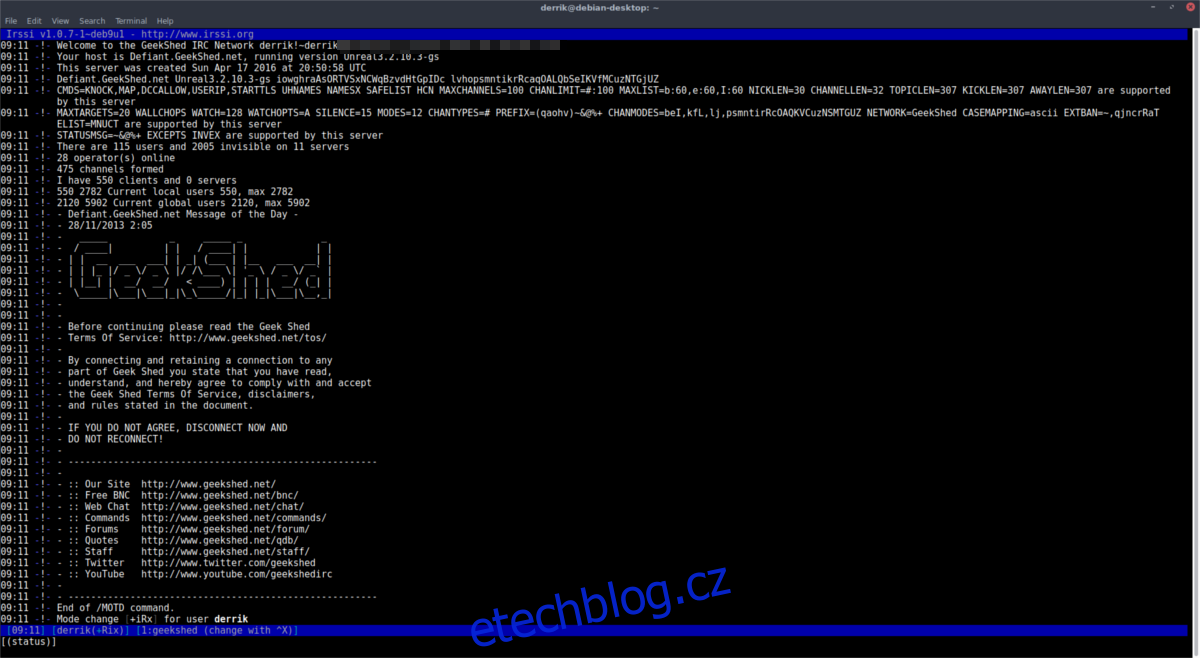
Pro připojení k IRC serveru použijte příkaz /server a zadejte adresu serveru:
/server irc.test.net
Volitelně je možné nastavit, aby se Irssi automaticky připojoval k vašemu serveru při každém spuštění:
/server add -auto -network test irc.test.net /save
Po nastavení serveru se připojte ke kanálu pomocí příkazu /join:
/join #testchannel
Kanál opustíte pomocí příkazu /leave, a program /quit:
/leave /quit
Nastavení přezdívky
Při instalaci Irssi se vytvoří nová konfigurace z výchozího nastavení. Například, pokud se vaše „skutečné jméno“ v Ubuntu jmenuje „Jan Novák“ a vaše uživatelské jméno je „jnovak“, Irssi do konfigurace přidá „Jan Novák“ jako „real_name“, a „jnovak“ jako „nick“ a „user_name“.
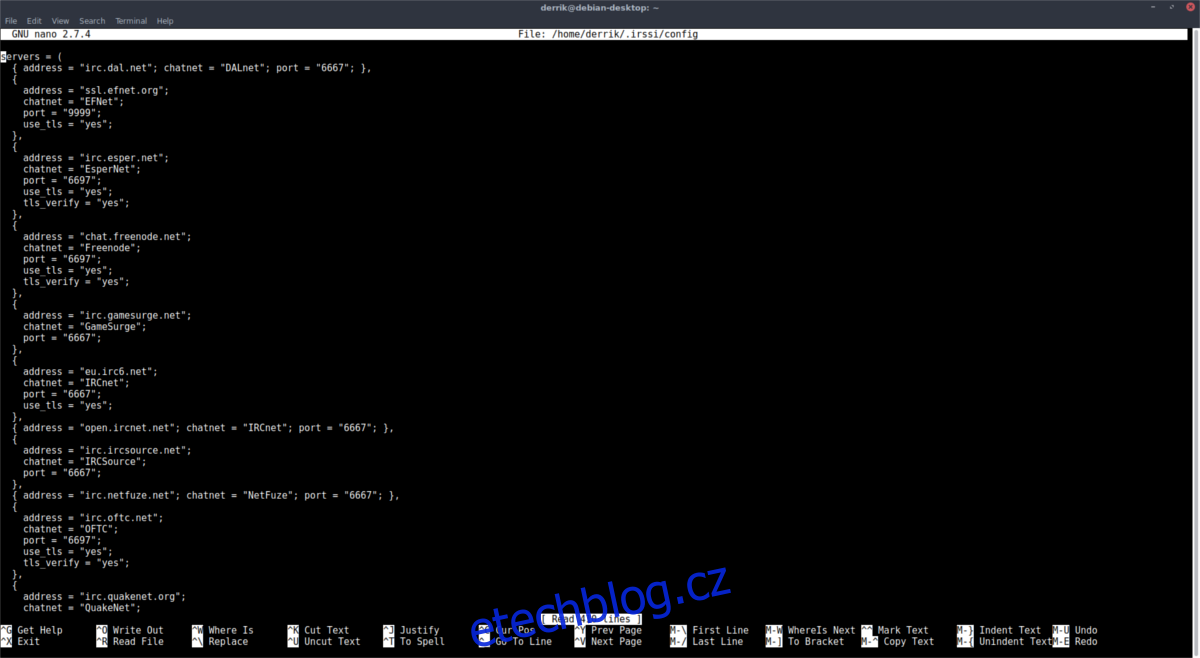
Pro většinu uživatelů není nutné tyto nastavení měnit, protože výchozí hodnoty jsou obvykle dostačující. Nicméně, pokud máte specifické požadavky, existuje způsob, jak je upravit. Stiskněte kombinaci kláves Ctrl + W a vyhledejte „real_name“. Poté můžete změnit hodnoty pro „real_name“, „user_name“ a „nick“ na požadované. Nakonec uložte konfiguraci pomocí Ctrl + O.
Automatické připojení
Chcete, aby se váš IRC klient automaticky připojoval k různým kanálům při spuštění? Zde je postup. Nejprve se připojte k serveru pomocí příkazu /server:
/server irc.test.net
Pro automatické připojení ke kanálu použijte příkaz /channel s parametrem -auto:
/channel add -auto #test test
Po přidání všech požadovaných kanálů uložte změny do konfiguračního souboru:
/save
Zálohování a šifrování konfigurace Irssi
V tomto článku jsme se věnovali pouze základní konfiguraci Irssi, která by měla postačovat většině uživatelů. Nicméně, pokročilí uživatelé, kteří mají v souboru ~/.irssi/config mnoho vlastních nastavení, by měli zvážit jeho šifrovanou zálohu.
Šifrování zajišťuje, že k vašemu konfiguračnímu souboru nebude mít nikdo jiný přístup. Pro šifrování je nutné mít nainstalované GPG. Poté otevřete terminál a zašifrujte svou konfiguraci:
cd ~/.irssi
gpg -c config
Výsledný zašifrovaný soubor by se měl jmenovat ~/.irssi/config.gpg. Přesuňte ho do své domovské složky:
mv config.gpg ~/
Nyní je soubor zabezpečen a můžete ho nahrát na Dropbox, Google Disk, nebo jiné cloudové úložiště. Pro dešifrování souboru stačí použít příkaz GPG s parametry pro dešifrování:
gpg config.gpg mv config ~/.irssi